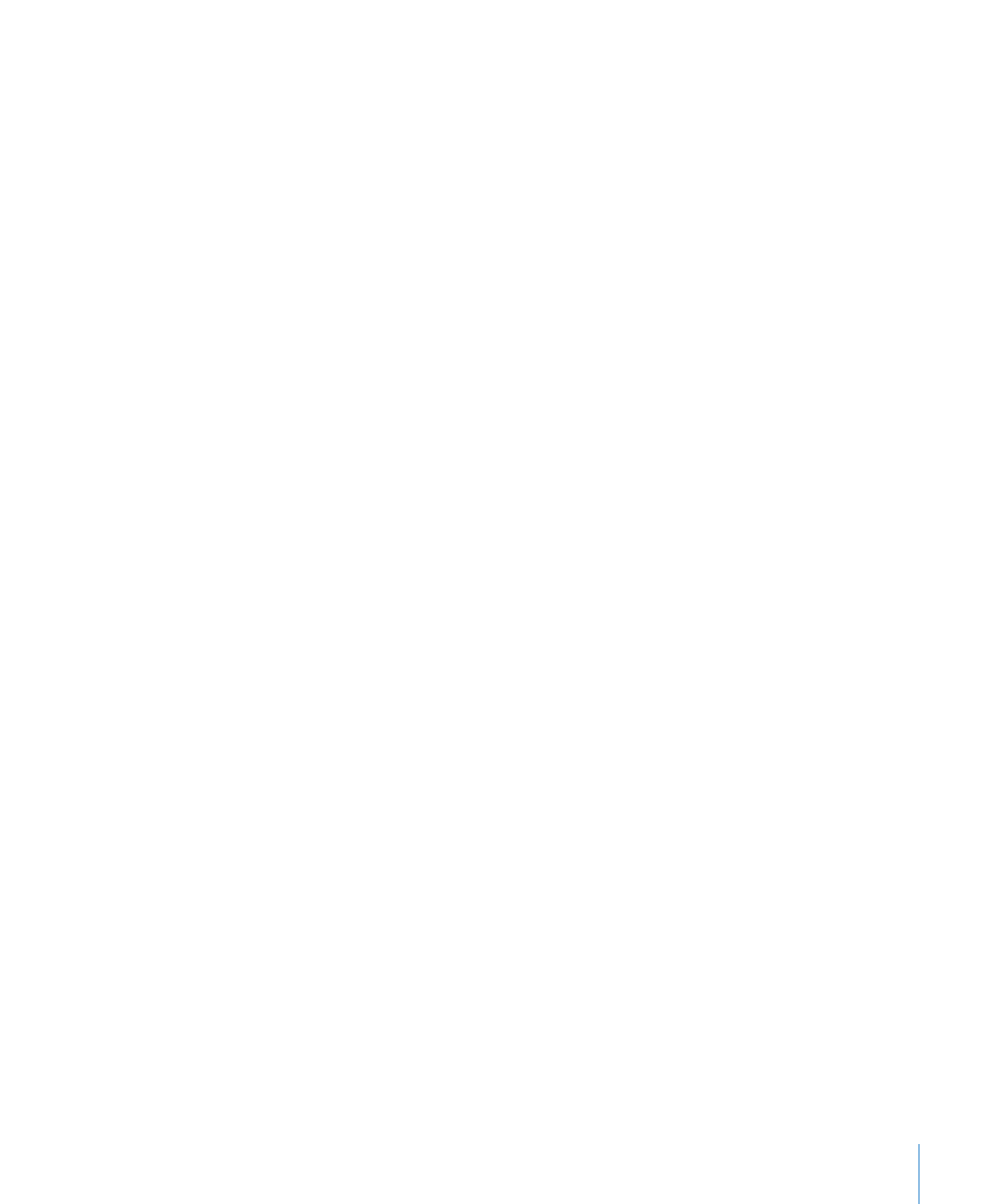
Создание новых стилей таблиц
Можно создать новый стиль таблиц, отформатировав таблицу по-своему
и сохранив полученное форматирование в виде стиля.
Как создать новый стиль таблиц
1
Следуя инструкциям в разделе «Изменение атрибутов стиля таблицы» на стр. 132,
придайте таблице желаемый внешний вид.
2
Выделите таблицу, нажмите стрелку права от любого стиля на панели «Стили»
и выберите «Создать новый стиль».
3
Введите уникальное имя для своего нового стиля и нажмите «ОК».
Новый стиль таблиц появляется в панели «Стили»; теперь его можно применить
к любой таблице в данной электронной таблице.
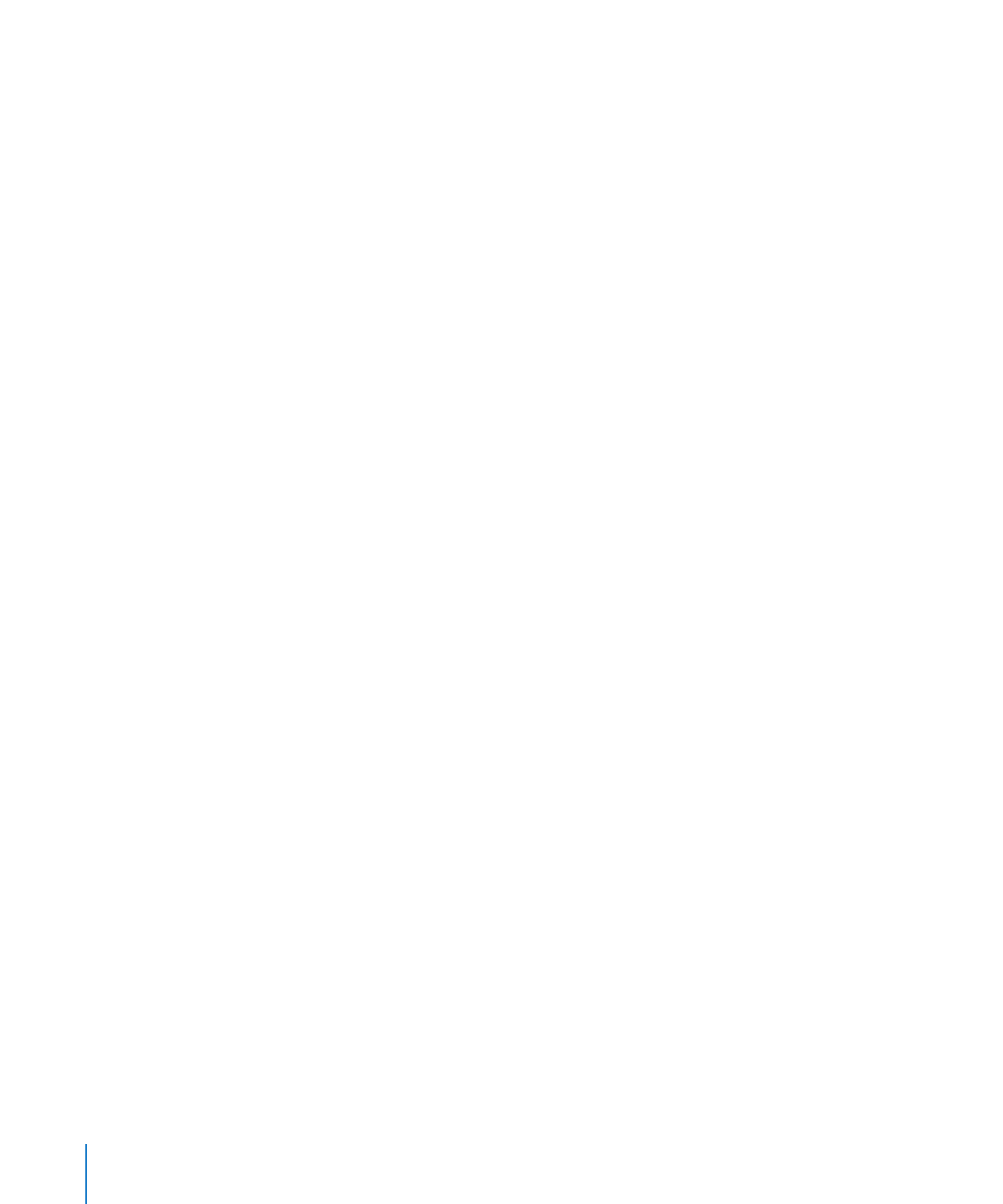
Чтобы новый стиль таблиц можно было использовать также и в других
электронных таблицах, из данной электронной таблицы понадобится создать
шаблон. Подробнее см. раздел «Сохранение электронной таблицы в качестве
шаблона» на стр. 41.